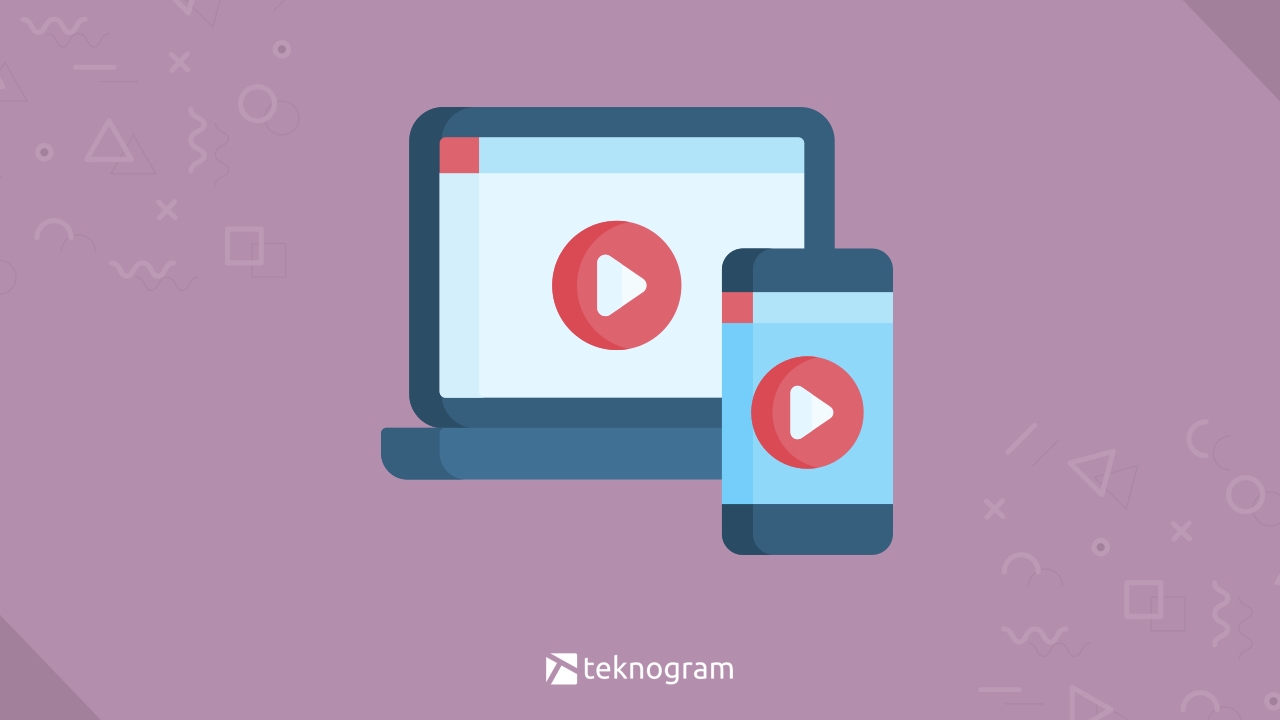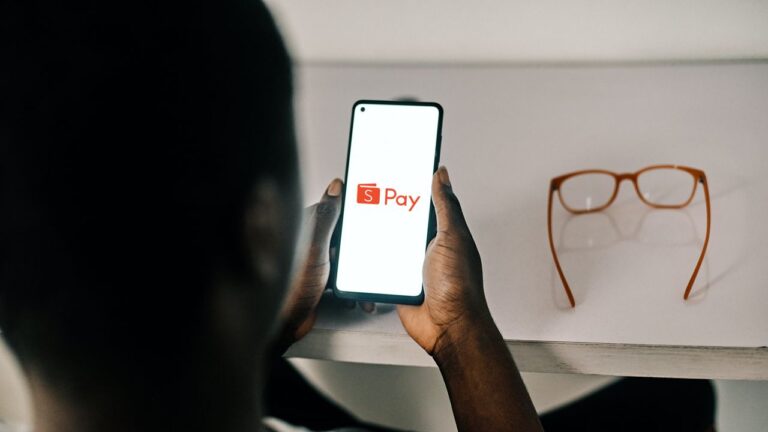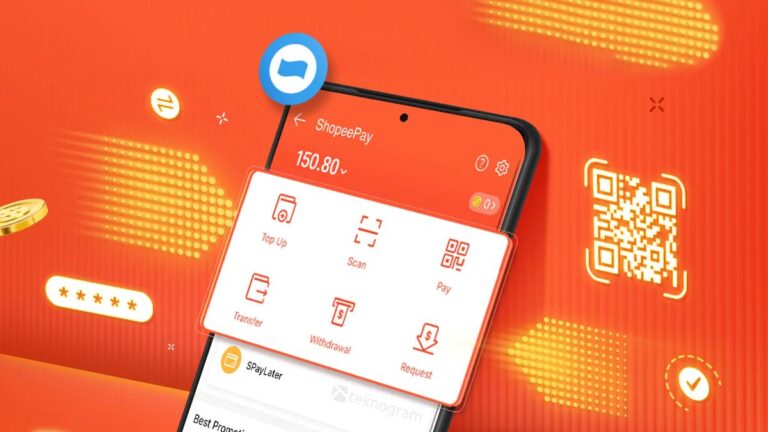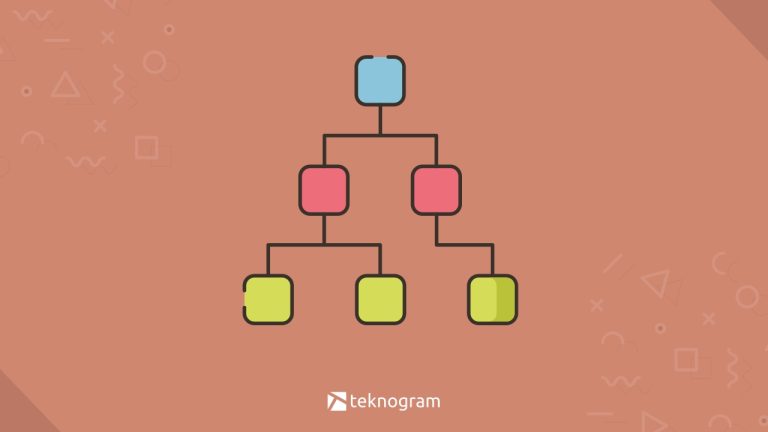Jika kamu ingin mengedit sebuah video, tentu kamu harus menggunakan aplikasi edit video yang cocok dengan kebutuhanmu.
Terkadang, ada aplikasi yang sudah pas, tapi malah ada watermarknya.
Alhasil, video malah dipenuhi oleh watermark yang tidak penting.
Nah, jika kamu ingin mencari aplikasi edit video pc tanpa watermark, kamu bisa coba beberapa aplikasi yang kami ulas di bawah ini.
Daftar Aplikasi Edit Video PC Tanpa Watermark
| Nama Aplikasi | Kelebihan |
|---|---|
| Windows Movie Maker | Video editor tanpa watermark yang ringan dan simple. |
| Lightworks | Salah satu video editor terbaik tanpa watermark. |
| Blender | Memiliki fitur yang beragam dan bisa digunakan juga untuk modeling. |
| VSDC | Bisa membagikan video hasil editing ke sosial media secara langsung. |
| DaVinci Resolve | Bisa digunakan untuk video yang ukurannya sangat besar. |
| OpenShot | Support untuk segala format. |
| Shotcut | Video editor tanpa watermark yang support hingga resolusi 4K. |
| VideoProc | Video editor yang cepat. |
| iMovie | Video editor untuk pengguna MacOS. |
| ActivePresenter | Editor audiovisual tanpa watermark. |
| Video Grabber | Video editor online tanpa watermark. |
1. Windows Movie Maker
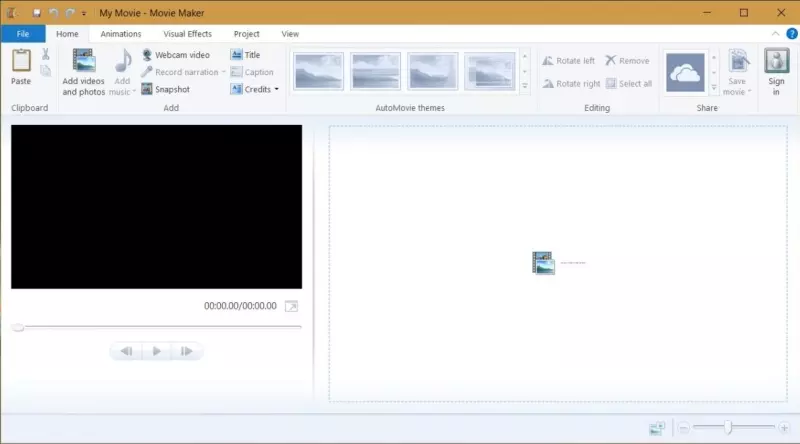
Windows movie maker adalah salah satu aplikasi edit video di pc yang ditujukan untuk editing sederhana.
Aplikasi ini banyak dijadikan sebagai pilihan para pengguna Windows karena aplikasinya yang ringan dan penggunaannya yang cukup mudah.
Namun, aplikasi satu ini kurang cocok jika digunakan untuk editing video yang kompleks.
Jika editing yang dibutuhkan adalah editing yang simple seperti memotong dan menggabungkan video, menambahkan lagu atau gambar, maka aplikasi ini bisa kamu coba.
Kelebihan:
- Gratis
- Mudah digunakan
- Aplikasi ringan
- Terdapat fitur transisi
- Memiliki fitur audio yang dilengkapi voice over
Kekurangan:
- Kurang cocok untuk editing yang kompleks
- Tidak bisa mengubah warna atau kontras
- Tidak memiliki visual effect
2. Lightworks

Lightworks adalah salah satu aplikasi edit video pc tanpa watermark yang cukup populer.
Aplikasi ini bahkan pernah digunakan untuk editing video beberapa film yang populer.
Lightworks sangat cocok digunakan jika kamu ingin aplikasi edit video yang gratis, mudah digunakan, serta memiliki banyak fitur.
Segala jenis format video bisa kamu masukkan ke Lightworks. Selain itu, aplikasi ini juga bisa memproses video sampai ukuran 4K.
Kelebihan:
- Bisa digunakan untuk editing video untuk pemula maupun profesional
- Support semua format video
- Support resolusi HD hingga 4K
- Tampilan lebih menarik
Kekurangan:
- Hanya bisa digunakan user yang sudah terdaftar
- System requiremnent cukup tinggi
3. Blender
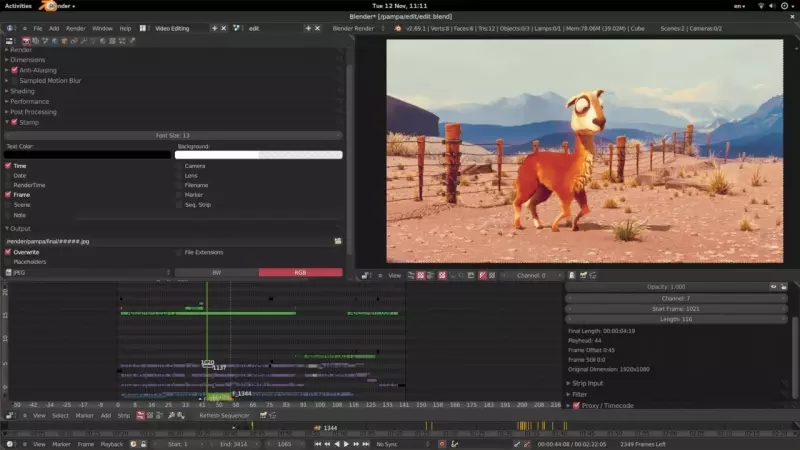
Blender sebenarnya adalah sebuah aplikasi 3D modeling.
Namun, blender juga memiliki fitur yang bisa digunakan untuk melakukan edit video. Gratis dan tanpa watermark.
Fitur yang disediakan memang tidak sebanyak Lightworks, tapi fitur di blender sudah cukup untuk keperluan editing yang memerlukan masking atau color grading.
Kelebihan:
- Memiliki fitur pratinjau real time
- Support sampai 32 trek
- Memiliki fitur speed alteration
Kekurangan:
- Agak susah untuk digunakan pemula
- Sering ditemui bug
4. VSDC
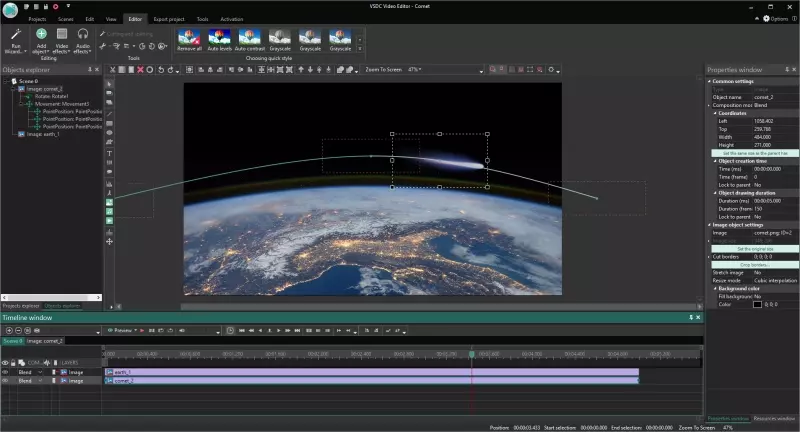
Jika kamu mencari aplikasi edit video untuk keperluan YouTube, maka VSDC adalah salah satunya.
Aplikasi ini bisa digunakan secara gratis dan menghasilkan video tanpa watermark.
Interfacenya yang sederhana membuat aplikasi ini bisa digunakan baik untuk pemula atau editor profesional sekalipun.
Kelebihan:
- Support banyak format video
- Visual effect cukup lengkap
- Memiliki fitur stabilization dan color blending
- Dapat terkoneksi langsung dengan Social Media
Kekurangan:
- Hanya support sistem operasi Windows
5. DaVinci Resolve
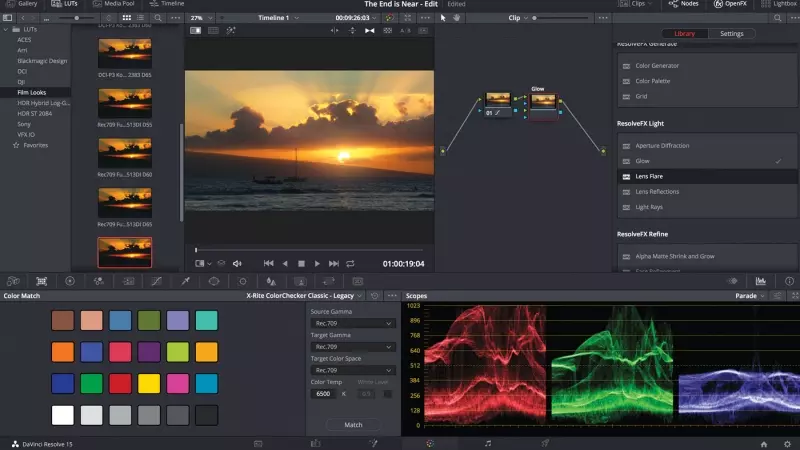
Video editor ini bisa kamu gunakan untuk melakukan editing dasar seperti cut, rotate, shuffle, atau menambahkan lagu ke dalam video.
Ditambah lagi, aplikasi ini support hingga resolusi 8K.
Jadi, kamu akan mendapatkan hasil video yang sangat jernih dan tentunya tanpa watermark.
Kelebihan:
- Support hingga resolusi 8K
- Memiliki sekumpulan efek dan transisi
- Crop dan paste bagian secara bersamaan
- Bisa langsung menyimpan ke layanan penyimpanan online
Kekurangan:
- Perlu mendaftar akun ke halaman officialnya
6. OpenShot
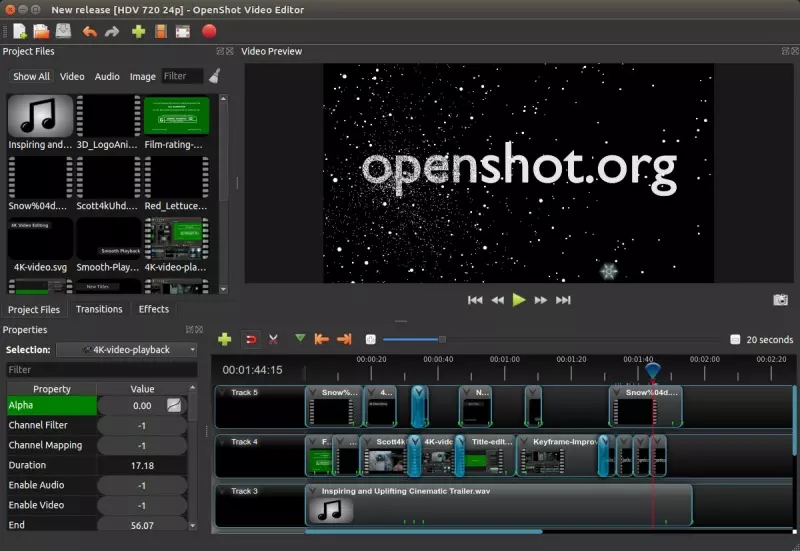
OpenShot merupakan salah satu aplikasi edit video pc yang simple dan prosesnya cukup cepat.
Kamu bisa memotong video, menambahkan audio, menggabungkan video, dan sebagainya. Semuanya bisa dilakukan dengan cepat dan menghasilkan video tanpa watermark.
Aplikasi ini juga dapat membuat animasi 3D dan memproses chroma key sehingga bisa menghasilkan video yang menarik, khususnya untuk konten sosial media.
Kelebihan:
- Tampilan editor rapi
- Dapat digunakan untuk semua format media
- Memiliki fitur animasi
Kekurangan:
- Hanya cocok untuk editing video yang sederhana
7. Shotcut
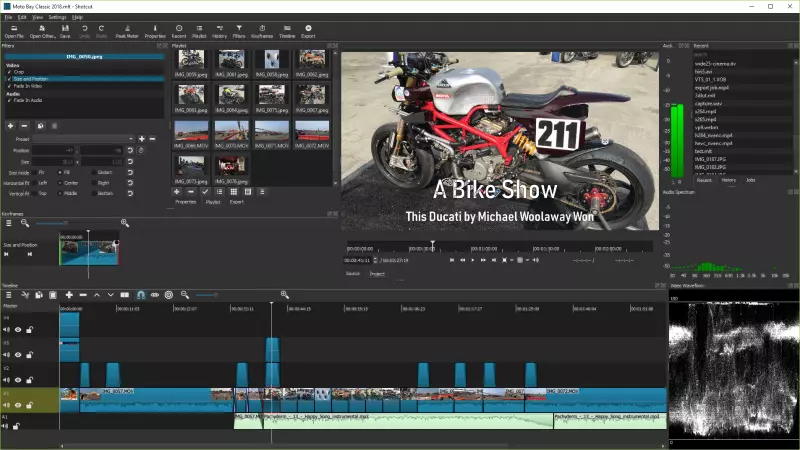
Shotcut adalah software edit video yang bisa digunakan di berbagai OS, seperti Windows, MacOS, ataupun Linux.
Aplikasi ini punya cukup banyak tools yang bisa kamu gunakan untuk mengedit video.
Selain itu, workspace yang ditampilkan juga bisa kamu atur sendiri sesuai dengan selera.
Kelebihan:
- Support untuk banyak sistem operasi
- Dapat merekam video atau gambar di layar
- Bisa mengedit video dengan resolusi 4K
Kekurangan:
- Agak susah digunakan untuk pemula
- Cukup ribet ketika ingin mengubah properti video
8. VideoProc
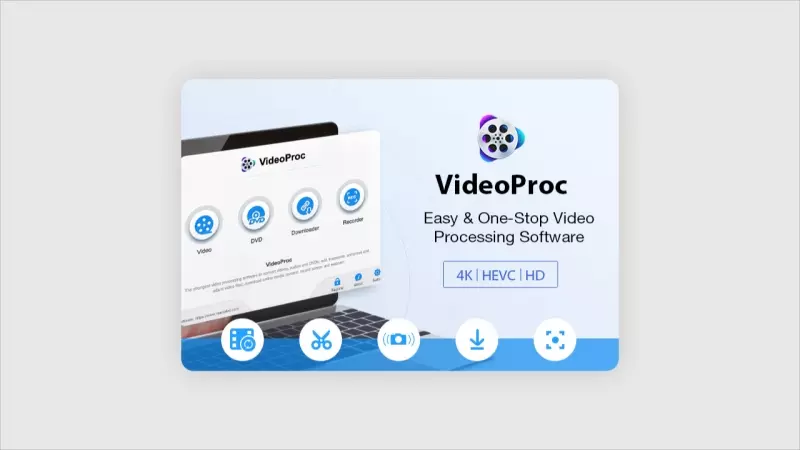
VideoProc merupakan aplikasi edit video yang memiliki fitur GPU Acceleration sehingga dapat memproses video dengan sangat cepat.
Kamu bisa melakukan fungsi dasar editingnya seperti cut, crop, merge, atau memberikan effect.
VideoProc juga dilengkapi dengan fitur subtitle untuk menggabungkan file subtitle ke dalam video kamu.
Dan yang terpenting, kamu bisa menyimpan video hasil editanmu tanpa watermark.
Kelebihan:
- Bisa mengedit video dengan resolusi 4K
- Tampilan editor yang sederhana
- GPU Hardware Acceleration
- Tersedia banyak tools
Kekurangan:
- Tidak sepenuhnya gratis (Trial)
9. iMovie
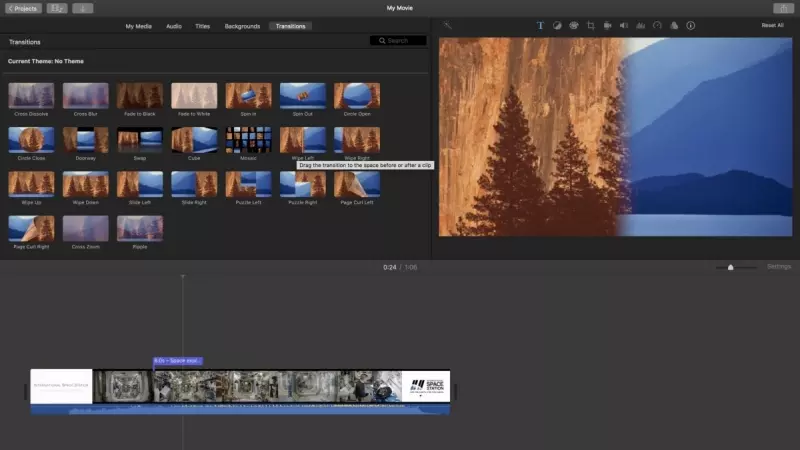
iMovie adalah aplikasi edit video tanpa watermark yang tersedia untuk MacOS.
Aplikasi ini sangat user-friendly sehingga bisa digunakan untuk siapapun, bahkan untuk editor pemula.
Selain itu, aplikasi ini juga memiliki banyak sekali variasi tema dan transisi yang bisa diterapkan ke dalam videomu.
Aplikasi ini juga tersedia dalam versi mobilenya, sehingga kamu juga bisa mengedit video di iPad ataupun iPhone.
Kelebihan:
- Dapat digunakan untuk editing video 4K
- Memiliki banyak pilihan preset trailer
- Menyediakan banyak visual effect
Kekurangan:
- Fitur masih sangat terbatas
10. ActivePresenter
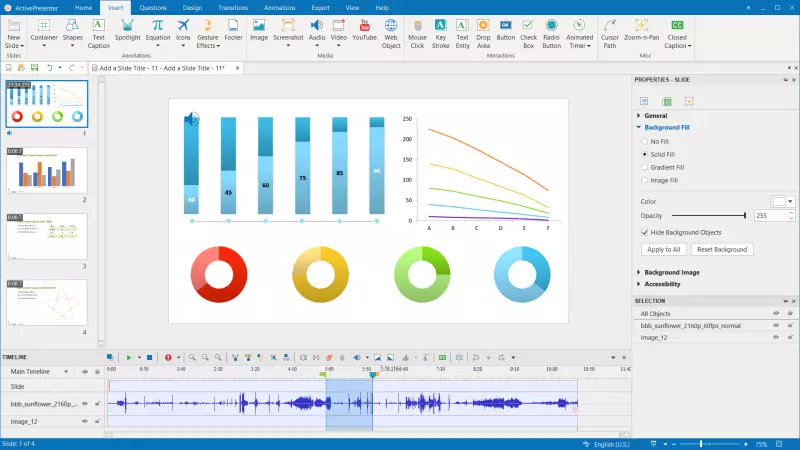
Jika kamu ingin membuat video tutorial atau presentasi, maka aplikasi ini bisa menjadi salah satu pilihan.
ActivePresenter mampu melakukan editing video sambil melakukan rekaman, baik merekam layar maupun suara. Sangat cocok digunakan untuk kebutuhan screencast.
Kamu dapat menyimpan hasil video dalam berbagai format dan tentunya tanpa watermark.
Kelebihan:
- Tampilan editor tertata rapi
- Dapat merekam layar
- Support resolusi hingga Full HD
Kekurangan:
- Tidak dapat mengedit video 4K
- Fitur editing video masih terbatas
11. Video Grabber
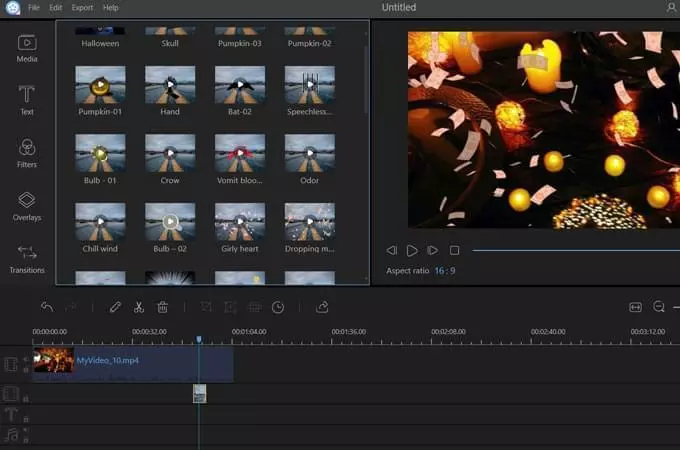
Video Grabber adalah layanan edit video tanpa watermark yang bisa kamu akses secara online.
Cukup dengan menggunakan browser yang biasa kamu pakai, kamu sudah bisa melakukan editing video untuk berbagai keperluan.
Meskipun begitu, fitur yang ada di aplikasi ini tidak sebanyak aplikasi-aplikasi native (perlu diinstall) yang sudah diulas sebelumnya.
Jadi, gunakan Video Grabber jika kamu hanya perlu editing video secara sederhana.
Kelebihan:
- Bisa diakses lewat browser
- Support banyak format video
- Tersedia fitur dasar editing video
- Dapat mengubah video menjadi GIF
Kekurangan:
- Tidak memiliki timeline editing
- Tidak bisa preview visual effect
Nah, itulah beberapa aplikasi edit video pc tanpa watermark yang bisa kamu pilih.
Kamu bisa pilih yang paling cocok dengan kebutuhan editing yang akan kamu lakukan.
Selain itu, pastikan aplikasi yang kamu pilih juga tersedia untuk sistem operasi yang kamu gunakan.
Jika ada pertanyaan terkait ulasan aplikasi di atas, kamu bisa bertanya melalui kolom komentar di bawah ini.
Sekian, selamat mencoba.